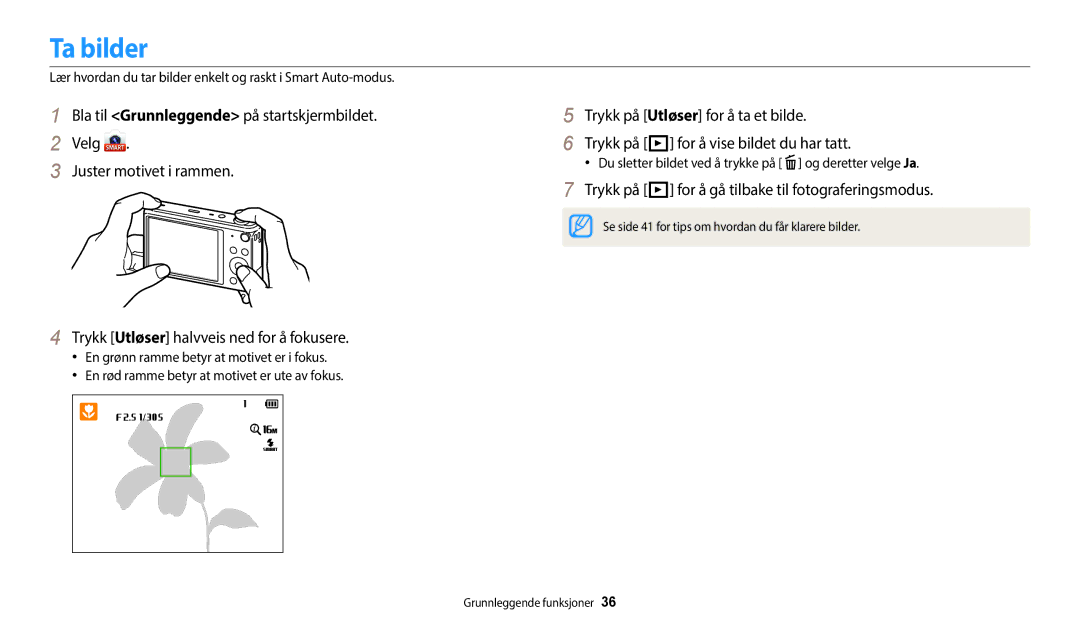Bruksanvisning
Ikke demonter eller forsøk å reparere kameraet
Helse- og sikkerhetsinformasjon
Ikke bruk kameraet med våte hender
Unngå å skade synet til motivene
Helse- og sikkerhetsinformasjon
Ikke berør blitsen mens den utløses
Ikke bruk batterier til ikke tiltenkte formål
Koble laderen fra strømkilden når den ikke er i bruk
Ikke mist kameraet eller utsett det for kraftige støt
Dataoverføring og ansvar
108
Oversikt over bruksanvisningen
129
135
Uttrykk brukt i denne bruksanvisningen
Ikoner brukt i denne bruksanvisningen
Trykke på utløseren
Motiv, bakgrunn og sammensetning
Angi et Direct LINK-alternativ
Spesialfunksjonene på kameraet ditt
Ta et bilde
App på smarttelefonen Slå på AutoShare-funksjonen
Slik bruker du MobileLink-modusen
Slik bruker du MobileLink
Bruk av Remote Viewfinder
Endre makroalternativ Ta et bilde
Opptakseksempler Makro
Grunnleggende feilsøking
Ta bilder av mennesker
Hurtigreferanse
Redusere kameraristing DIS
Innhold
Justere ISO-følsomheten
Innhold
Overføre filer til
Innhold
Grunnleggende funksjoner
Følgende elementer er inkludert i produktesken din
Pakke ut
Tilleggsutstyr
BatteriladerMinnekort/Minnekortadapter Hurtigstartguide
Sett inn minnekort og batteri
Kameraets layout
Mikrofon Knapp for front-LCD Høyttaler Intern antenne
USB- og A/V-port
Knapp Beskrivelse
Kameraets layout
Bruke Direct LINK-knappen
Velg Generelt → Direct Link Wi-Fi-knapp
Bla til Grunnleggende på startskjermbildet Velg
Velg et alternativ. s
Skyv låsen opp for å frigi batteriet
Sette inn batteriet og minnekortet
Ta ut batteriet og minnekortet
Lade batteriet
Lade batteriet og slå på kameraet
Slå på kameraet
Slå på kameraet i avspillingsmodus
Skjermbildet kan variere avhengig av valgt språk
Utføre innledende oppsett
Utføre innledende oppsett
Opptaksalternativer venstre
Lære ikonene
Ikon Beskrivelse
Fotograferingsalternativer høyre
Få tilgang til startskjermbildet
Bruke startskjermbildet
Nr. Beskrivelse
Ikoner på startskjermbildet
Wi-Fi
Bruke startskjermbildet
Grunnleggende
Magi
Scene
Album
Velg Skjerm → Bakgrunner
Angi bakgrunn
Velg et alternativ
Bla til ønsket bakgrunn, og trykk deretter på o
Trykk på m for å gå tilbake til forrige meny
Velge alternativer eller menyer
Trykk på o for å bekrefte markert alternativ eller meny
Gå tilbake til forrige meny
Trykk på F/t for å velge et alternativ for Hvitbalanse
Bla til Grunnleggende på startskjermbildet Velg Trykk på m
Trykk på o for å lagre innstillingene
Velge alternativer eller menyer
Angi skjermtypen
Stille inn skjerm og lyd
Trykk på o gjentatte ganger
Angi visning av alternativskjermbildet
Velg Lyd → Pipetone
Stille inn lyden
Stille inn skjerm og lyd
Trykk på P for å gå tilbake til fotograferingsmodus
Ta bilder
Du sletter bildet ved å trykke på f og deretter velge Ja
Zoome
Slå på frontskjermen
Trykk på F.LCD i fotograferingsmodus
Ta bilder
Intelli Zoom
Digital zoom
Optisk rekkevidde Zoomindikator Digital rekkevidde
Velg Intelli Zoom
Trykk på m i fotograferingsmodus
Reduser kameraristing digitalt i opptaksmodus
Før korrigering
Ta bilder
Trykke utløserknappen halvveis ned
Holde kameraet riktig
Redusere kameraristing
Når
Det kan være vanskelig å få motivet i fokus når
Forhindre at motivet blir ute av fokus
Bruke fokuslåsen
Utvidede funksjoner
Bruke Smart Auto-modus
Bruke grunnleggende modi
Bruke grunnleggende modi
Bruke programmodus
Bruke smartfilmmodus
Bruke filmmodus
Sette opptak på pause
Bruke scenemodus
Trykk og hold på Utløser for å begynne å ta bildet
Bruke Live-panorama-modus
Alternativ Beskrivelse
Noen fotograferingsalternativer er ikke tilgjengelige
Slipp Utløser når du er ferdig
Bruke selvportrettmodus
Bruke Scene-modi
Bla til Scene på startskjermbildet Velg
Ta et enkelt selvportrett
Bruke Scene-modi
Bruke barnemodus
Tilpasse frontskjermen
Trykk på Utløser
Bruke Jump Shot-modus
Hopp når hoppeikonet vises på frontskjermen
Kameraet tar flere bilder
Trykk på m i Jump Shot-modus
Bruke Skjønnhetsbilde-modus
Velg Jump Shot → GIF-animasjon
Velg Hudtone
Trykk på F/t for å justere Hudtone
Bruke Nattbilde-modus
Bruke Nærbilde-modus
Bruke Magic frame-modus
Bruke magimodi
Ta et bilde eller spill inn en video med en ulike effekter
Velg en skjønnhetseffekt
Bruke Skjønnhetspalett-modus
Trykk på o for å lagre bildet
Bruke magimodi
Bla til Magi på startskjermbildet Velg Velg en effekt
Bruke bildefiltermodus
Skisse
Bruke filmfiltermodus
Paletteffekt
Oppløsningen settes automatisk til
Trykk på D/c/F/t for å bla til et område som skal animeres
Bruke Levende bilde-modus
Kameraet tar flere bilder mens statuslampen blinker
Velge oppløsning og kvalitet ……………………
Fotograferingsalternativer
Velge en oppløsning
Velge oppløsning og kvalitet
Velg Bildestørrelse
Trykk på m i videoopptaksmodus
Velg Kvalitet
Velge bildekvalitet
Velge oppløsning og kvalitet
Trykk på t i fotograferingsmodus
Bruke selvutløseren
Trykk på Utløser for å starte selvutløseren
Forhindre røde øyne
Ta bilder i mørket
Bruke blitsen
Trykk på F i fotograferingsmodus Velg et alternativ
Røde øyne
Ta bilder i mørket
Motlysblits
Langsom synk
Trykk på m i fotograferingsmodus Velg ISO Velg et alternativ
Justere ISO-følsomheten
Bruke makro
Endre kamerafokus
Endre fokusalternativ
Trykk på c i fotograferingsmodus
Velg Fokusområde
Justere fokusområdet
Endre kamerafokus
Auto Makro
Fokuser på motivet du vil følge, og trykk på o
Velg Fokusområde → Sporing AF
Bruke sporingsautofokus
Registrere ansikter
Bruke ansiktsregistrering
Ta et smilebilde
Velg Ansiktsregistrering → Normal
Tips for å registrere ansikter
Registrere blunking
Velg Ansiktsregistrering → Blunkeregistrering
Bruke ansiktsregistrering
Justere eksponering manuelt EV
Justere lysstyrke og farge
Mørkere Nøytral
Bildet blir lysere når eksponeringen øker
Endre målingsalternativ
Kompensere for bakgrunnsbelysning ACB
Justere lysstyrke og farge
Velg Hvitbalanse
Velg en innstilling for Hvitbalanse
Pek linsen mot et hvitt ark, og trykk deretter på Utløser
Velg Hvitbalanse → Tilpasset
Definere egen hvitbalanse
Kontinuerlig
Bruke seriefotograferingsmodi
Kameraet
Velg Bildejustering
Justere bilder
Trykk på F/t for å justere hver verdi
Trykk på m i videoopptaksmodus Velg Tale Velg et alternativ
Redusere zoomlyden
Zoomstøyen
Demp Ikke spill inn lyder
Selvportrett Barn Jump Shot
Smart Auto Program Smart Film Scene
Bildefilter Filmfilter Delt bilde
Nattbilde Nærbilde Magic frame
Avspilling/redigering
Starte avspillingsmodus
Vise bilder eller videoer i avspillingsmodus
Trykk på P
Trykk på F/t for å bla gjennom filene
Vise bilder eller videoer i avspillingsmodus
Trykk på D/c/F/t for å bla gjennom filene
Informasjon om videofil
Vise filer som miniatyrbilder
Trykk på m Velg Filter → en kategori
Avspillingsmodus roterer du Zoom til venstre
Vise filer etter kategori
Trykk på f Velg Ja når popup-meldingen vises
Trykk på f i avspillingsmodus
Beskytte filer
Slette filer
Trykk på m i avspillingsmodus
Vise bilder
Velg Slett → Slett alle
Velg Kopier til kort
Vise panoramabilder
Trykk på m for å gå tilbake til avspillingsmodus
Handling Beskrivelse
Velg Alternativer for bildefremvisning
Trykk på o for å gå tilbake til avspillingsmodus
Velg et alternativ for lysbildevisningseffekt
Vise animerte bilder
Velg Start bildefremv
Spille av en video
Vis lysbildevisningen
Velg Beskjær film
Velg en video i avspillingsmodus, og trykk deretter på m
Beskjære en video
Hente ut et bilde fra en video
Endre størrelsen på bilder
Redigere et bilde
Rotere et bilde
Velg et bilde i avspillingsmodus, og trykk deretter på m
Redigere et bilde
Bruke Smartfilter-effekter
Normal
Blekkmaleri
Justere lysstyrke, kontrast eller metning
Justere bildene
Justere mørke motiver ACB
Lysstyrke
Når nummeret økes, blir hudtonen lysere og jevnere
Retusjere ansikter
Velg Tilkobling → Video ut
Vise filer på en TV
Slå på TV-en, og velg A/V-videokilden Slå på kameraet
Overføre filer til en Windows-datamaskin
Overføre filer til datamaskinen
Velg Tilkobling → i-Launcher → Av
Koble fra kameraet for Windows XP
Overføre filer til datamaskinen
Overføre filer til en Mac-datamaskin
Bruke programmer på datamaskinen
Installere i-Launcher
Velg Tilkobling → i-Launcher → På
En snarvei til i-Launcher vil bli opprettet på datamaskinen
Bruke programmer på datamaskinen
Bruke i-Launcher
Tilgjengelige programmer ved bruk av i-Launcher
Mac-krav
Windows-krav
Åpne i-Launcher
Element Krav
Vise bilder
Bruke Multimedia Viewer
Vise videoer
Oppdatere fastvaren
Fra Samsung i-Launcher-skjermen klikker du Firmware Upgrade
Laste ned animasjon for front-LCD-en
Laste ned Autokopiering
Trådløst nettverk
Koble til et Wlan
Koble til et Wlan og konfigurere nettverksinnstillinger
Velg et AP
Velg Oppdater for å koble til tilkoblingsbare AP-er
Stille inn nettverksalternativer
Koble til et Wlan og konfigurere nettverksinnstillinger
Nettverkspassord
IP-innstilling
Velg IP-innstilling → Manuell
Bruke nettleseren for pålogging
Informasjon
Angi IP-adressen manuelt
Så fall en datamaskin til å spille av filene
Tips for tilkobling til nettverk
Skrive inn tekst
Veksle mellom symbolmodus og ABC-modus
Sett inn et mellomrom
Automatisk lagring av filer til en smarttelefon
Skru på Wi-Fi på iOS-enheter før du starter appen
Start Samsung Smart Camera App-programmet på smarttelefonen
Ta et bilde med kameraet
Velg et sendealternativ på kameraet
Sende bilder eller videoer til en smarttelefon
Kameraet sender filene
Angi følgende fotograferingsalternativer på smarttelefonen
Bruke en smarttelefon som fjernstyrt utløserknapp
Slipp for å ta bildet
Trykk og hold inne på smarttelefonen for å fokusere
Bruke en smarttelefon som fjernstyrt utløserknapp
Fokuset blir satt automatisk til Multi AF
Bruke Autokopiering til å sende bilder eller videoer
Installere programmet for autokopiering på PC-en
Sende bilder eller videoer til en PC
Velg Bytt PC for å bytte PC for sikkerhetskopiering
Bruke Autokopiering til å sende bilder eller videoer
Endre e-postinnstillinger
Sende bilder eller videoer via e-post
Velg Senderinnstilling
Velg Angi passord → På
Velg Endre passord
Sende bilder eller videoer via e-post
Velg Neste
Sende bilder eller videoer via e-post
Kameraet sender e-posten
Bla til filene som skal sendes, og trykk deretter på o
Gå til et webområde
Bruke webområder for deling av bilder eller videoer
Laste opp bilder eller video
Bruke webområder for deling av bilder eller videoer
Laste opp bilder til online-lagring
Bruke AllShare Play til å sende filer
Velg Weblagring
Angi ID og passord, og velg deretter Logg inn → OK
Se på bilder eller videoer på enheter som støtter AllShare
Bla til Wi-Fipå startskjermbildet
Play
Velg Enheter i nærheten
Bruke AllShare Play til å sende filer
Velg enheten fra kameraets liste over Wi-Fi Direct-enheter
Sende bilder via Wi-Fi Direct
På enheten lar du kameraet kobles til enheten
Enkeltbildevisning kan du bare sende ett bilde om gangen
Innstillinger
Åpne innstillingsmenyen
Innstillingsmeny
Velg et element
Trykk på m for å gå tilbake til forrige skjermbilde
Display
Lyd
Innstillingsmeny
Element Beskrivelse
Hurtigvisning
Tilkobling
Strømsparing
Video ut
Element
Generelt
Trykk
Direct Link Wi-Fi
Av , 1 min , 3 min *, 5 min , 10 min
Automatisk av
Vedlegg
Feilmelding Foreslåtte løsninger
Feilmeldinger
Rengjøre kameraet
Kameravedlikehold
Kameralinse og skjerm
Kamerahus
Bruke eller oppbevare kameraet
Støttede minnekort
Om minnekort
Superfin Fin Normal
Minnekortkapasitet
Størrelse
Forholdsregler ved bruk av minnekort
Batterispesifikasjoner
Om batteriet
Batterilevetid
Merknader om bruk av batteriet
Melding om lavt batterinivå
Forholdsregler om bruk av batteriet
Merknader om lading av batteriet
Håndter og kast batterier og ladere med forsiktighet
Merknader om lading med en datamaskin tilkoblet
Retningslinjer for lading av batteriet
Retningslinjer for kasting
Situasjon Foreslåtte løsninger
Før du kontakter et servicesenter
Før du kontakter et servicesenter
Bildene
TV-en viser ikke
Datamaskinen
Gjenkjenner ikke
Kameraspesifikasjoner
Ristereduksjon
Kameraspesifikasjoner
Datotrykk
Trådløst nettverk
Lagringsplass
Strømkilde
Grensesnitt
Mål B x H x D
Vekt
Ordliste
Ordliste
LCD Liquid Crystal Display
Jpeg Joint Photographic Experts Group
Måling
Mjpeg Motion Jpeg
Hvitbalanse fargebalanse
Vignetting
Korrekt avhending av batterier i dette produktet
Gjelder i land med avfallssortering
Indeks
Mac Windows
Indeks
Multi Punkt Sentrumsvektet
Forsiktig Sett inn
Kamerahus
Beskjære Fotograferingsmodus Spille inn Timerlampe
Objektiv Bevegelsesfotografering Skjerm Kontinuerlig
Avspillingsmodus
Animerte bilder
Avspillingsmodus Åpne Fotograferingsmodus